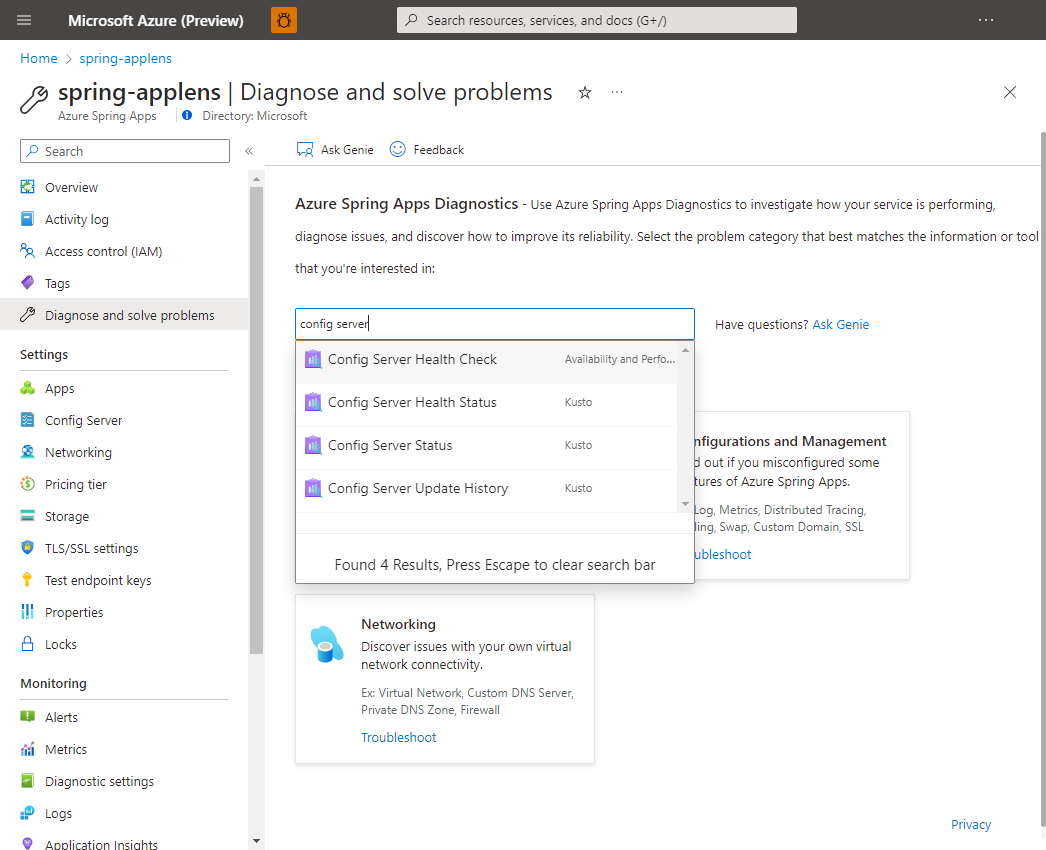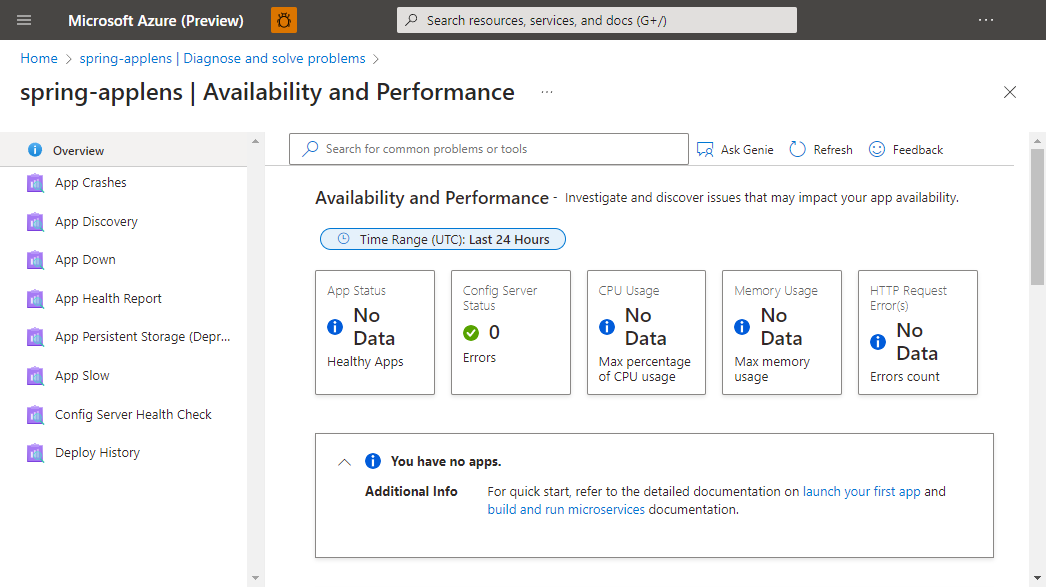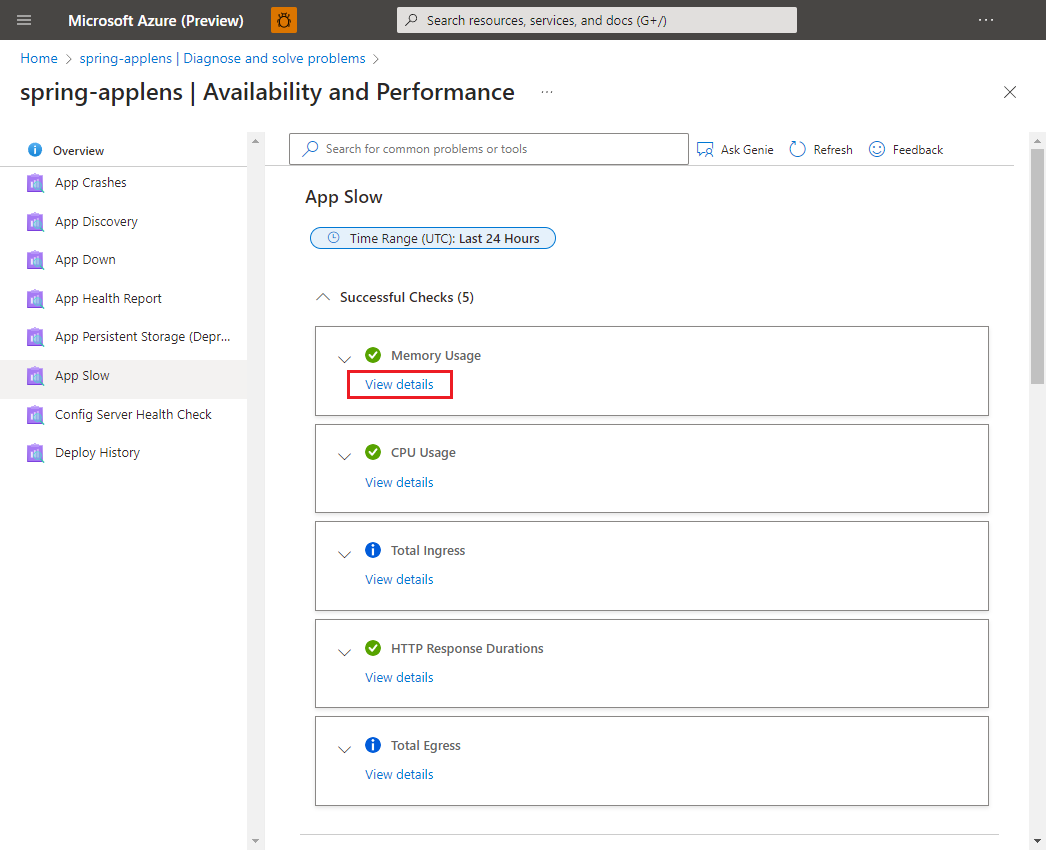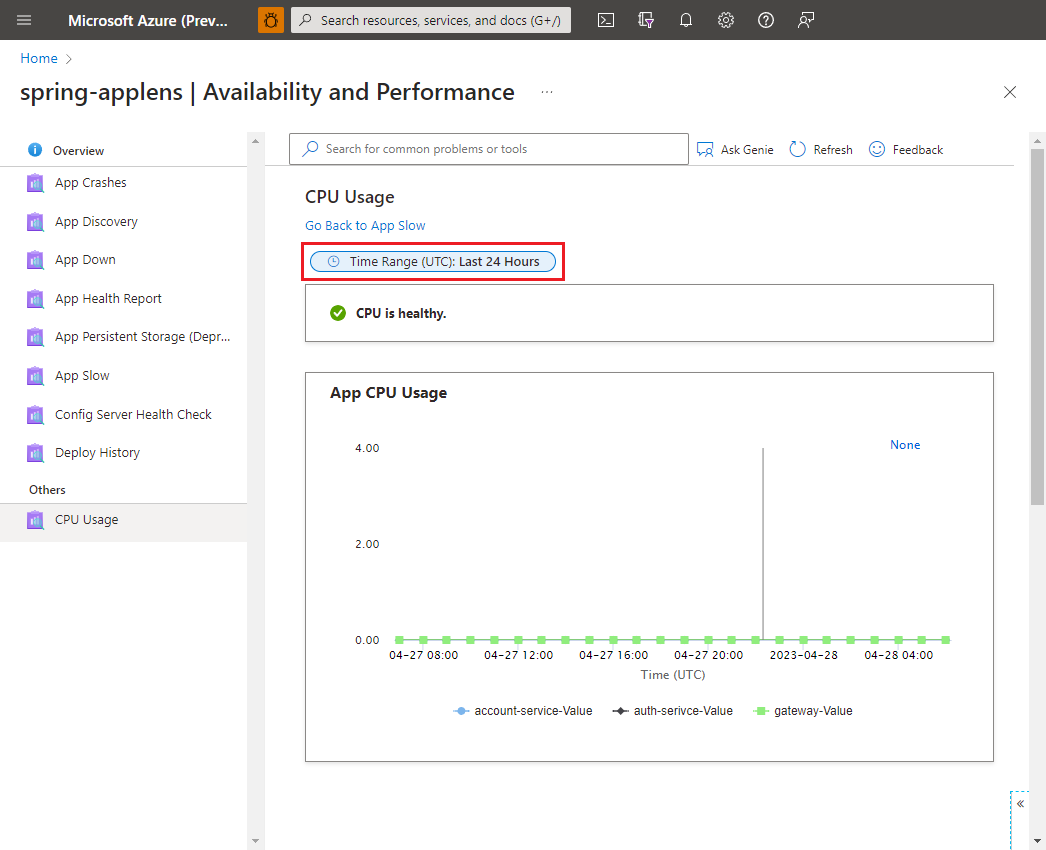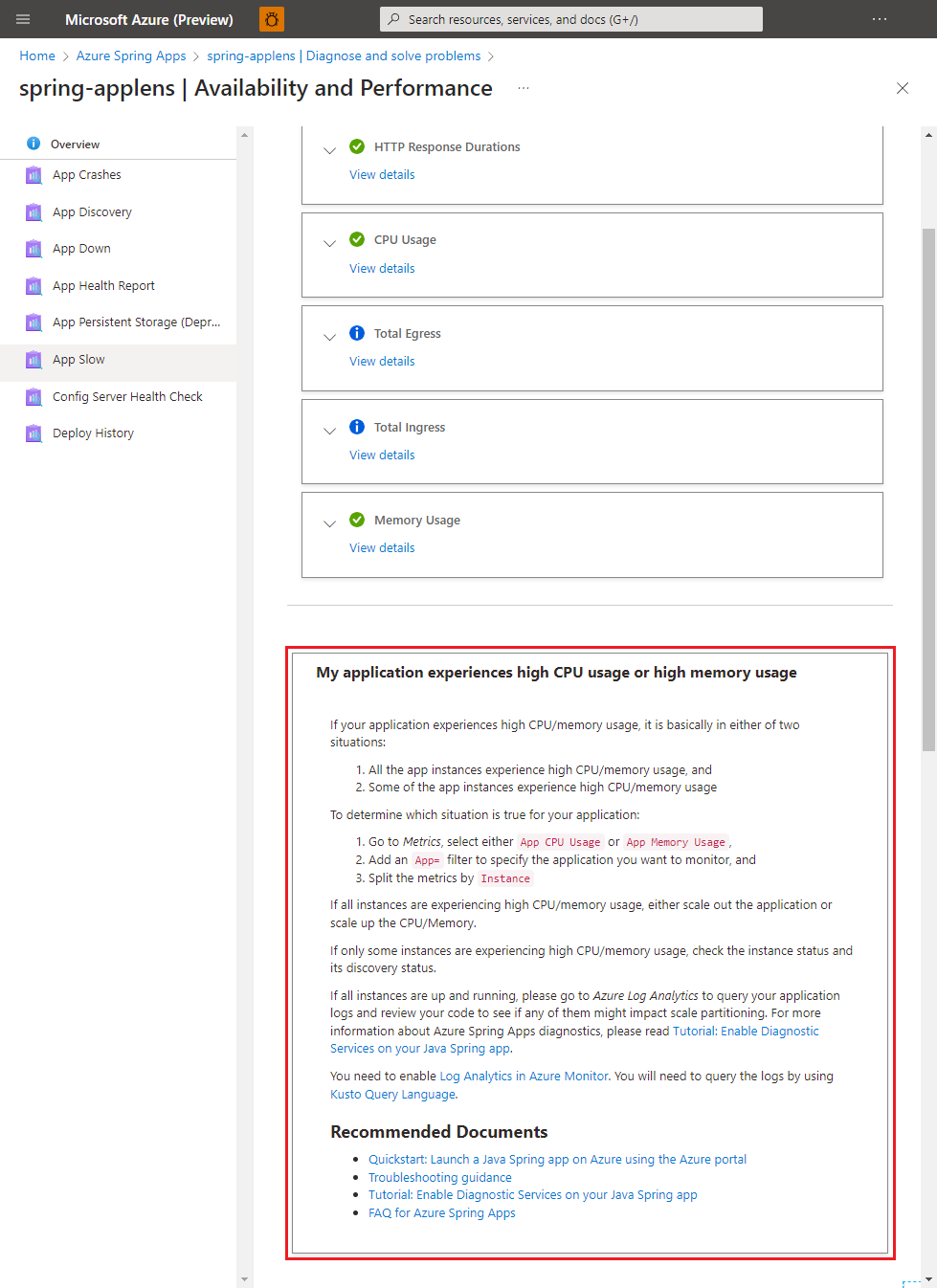Samodzielne diagnozowanie i rozwiązywanie problemów w usłudze Azure Spring Apps
Uwaga
Plany Podstawowa, Standardowa i Enterprise zostaną wycofane od połowy marca 2025 r. z 3-letnim okresem emerytalnym. Zalecamy przejście do usługi Azure Container Apps. Aby uzyskać więcej informacji, zobacz ogłoszenie o wycofaniu usługi Azure Spring Apps.
Zużycie standardowe i dedykowany plan zostaną wycofane od 30 września 2024 r. z całkowitym zamknięciem po sześciu miesiącach. Zalecamy przejście do usługi Azure Container Apps. Aby uzyskać więcej informacji, zobacz Migrowanie użycia usługi Azure Spring Apps w warstwie Standardowa i dedykowanego planu do usługi Azure Container Apps.
Ten artykuł dotyczy:✅ Java ✅ C#
Ten artykuł dotyczy:✅ Podstawowa/Standardowa ✅ Enterprise
W tym artykule pokazano, jak używać diagnostyki usługi Azure Spring Apps.
Diagnostyka usługi Azure Spring Apps to interaktywne środowisko do rozwiązywania problemów z aplikacją bez konfiguracji. Diagnostyka usługi Azure Spring Apps identyfikuje problemy i prowadzi Cię do informacji, które ułatwiają rozwiązywanie i rozwiązywanie problemów.
Wymagania wstępne
Do wykonania tego ćwiczenia potrzebne są następujące elementy:
- Subskrypcja platformy Azure. Jeśli nie masz subskrypcji platformy Azure, przed rozpoczęciem utwórz bezpłatne konto.
- Wdrożone wystąpienie usługi Azure Spring Apps. Aby uzyskać więcej informacji, zobacz Szybki start: wdrażanie pierwszej aplikacji w usłudze Azure Spring Apps.
- Co najmniej jedna aplikacja została już utworzona w wystąpieniu usługi.
Przejdź do strony diagnostyki
Zaloguj się w witrynie Azure Portal.
Przejdź do strony Przegląd usługi Azure Spring Apps.
Wybierz pozycję Diagnozuj i rozwiąż problemy w okienku nawigacji.
Problemy z dziennikami wyszukiwania
Aby znaleźć problem, możesz wyszukać, wpisując słowo kluczowe lub wybierając grupę rozwiązań, aby eksplorować wszystko w tej kategorii.
Wybór opcji Config Server Health Check, Config Server Health Status lub Config Server Update History (Historia aktualizacji serwera konfiguracji) wyświetla różne wyniki.
Uwaga
Serwer Spring Cloud Config Server nie ma zastosowania do planu Usługi Azure Spring Apps Enterprise.
Znajdź wykrywacz docelowy i wybierz go do wykonania. Podsumowanie diagnostyki jest wyświetlane po wykonaniu narzędzia do wykrywania. Wybierz pozycję Wyświetl szczegóły , aby sprawdzić szczegóły diagnostyczne.
Zakres czasu diagnostyki można zmienić za pomocą kontrolera użycia procesora CPU. Może wystąpić 15-minutowe opóźnienie metryk i dzienników.
Niektóre wyniki zawierają powiązaną dokumentację.